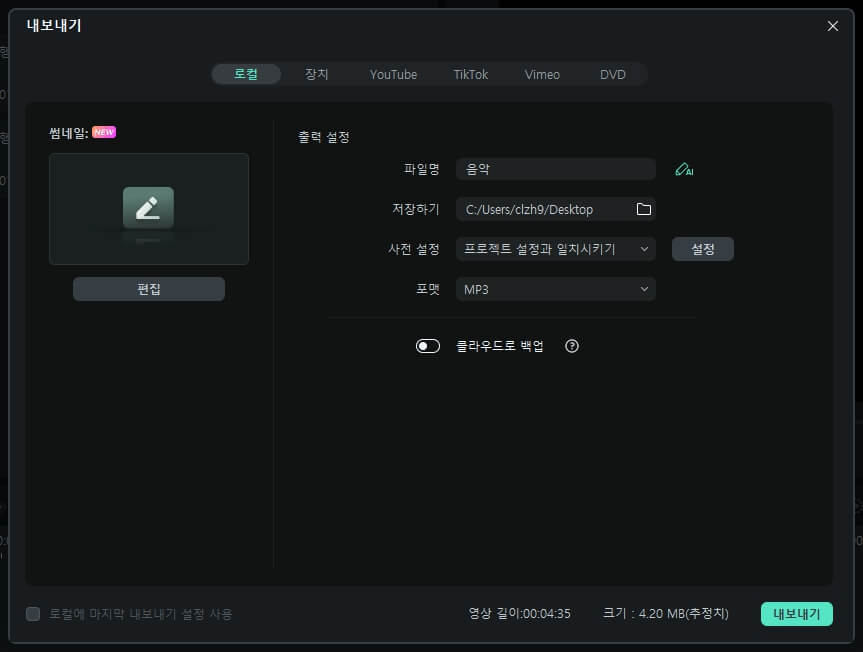1. 노래 만드는 요소
노래 만들기 과정은 다면적인 작업으로, 다양한 요소가 결합되어 하나의 음악 작품을 완성합니다. 주요 요소들은 다음과 같습니다.
- 멜로디: 멜로디는 노래의 중심을 이루는 선율입니다. 주로 음의 높낮이와 길이로 구성되며, 청중이 쉽게 기억하고 따라 부를 수 있도록 단순하고 매력적으로 구성됩니다. 멜로디는 감정을 전달하는 데 중요한 역할을 합니다.
- 하모니: 하모니는 멜로디를 보완하는 음들의 조합입니다. 주로 코드로 구성되며, 곡의 분위기와 감정적 깊이를 더합니다. 하모니는 멜로디와 어우러져 전체적인 음악적 색채를 결정합니다.
- 리듬: 리듬은 노래의 시간적 구조를 정의합니다. 박자, 템포, 비트로 구성되며, 노래의 에너지와 흐름을 조절합니다. 리듬은 곡의 다른 요소들이 어떻게 상호작용하는지를 결정짓는 중요한 요소입니다.
- 가사: 가사는 노래의 이야기를 전달하는 역할을 합니다. 주제, 감정, 메시지를 포함하며, 청중과의 정서적 교감을 형성합니다. 가사는 멜로디와 리듬에 맞춰 자연스럽게 어우러져야 합니다.
- 편곡: 편곡은 노래의 전체적인 구조와 악기의 배치를 결정하는 과정입니다. 각 악기의 역할을 정하고, 곡의 흐름을 설계합니다. 편곡은 곡의 다이나믹스를 조절하고, 특정 부분을 강조하거나 완화하는 데 중요한 역할을 합니다.
- 악기: 악기의 선택과 사용은 노래의 음색과 분위기에 큰 영향을 미칩니다. 전통적인 악기, 전자 악기, 혹은 이들의 조합을 통해 다양한 사운드를 창출할 수 있습니다. 각 악기는 고유의 음색을 가지고 있어 곡의 특정 분위기를 형성하는 데 기여합니다.
- 프로덕션: 프로덕션은 노래의 녹음, 믹싱, 마스터링 과정을 포함합니다. 이 단계에서는 음질을 향상시키고, 각 요소가 균형 있게 들리도록 조절합니다. 프로듀서는 곡의 최종 사운드를 결정짓는 중요한 역할을 합니다.
- 구조: 노래의 구조는 보통 인트로, 벌스, 코러스, 브리지, 아웃트로 등으로 구성됩니다. 이러한 구조는 곡의 흐름을 체계적으로 만들어 청중이 자연스럽게 곡에 몰입할 수 있도록 합니다.
- 창의성: 창의성은 모든 음악적 요소에 스며들어 독창적이고 새로운 음악을 만들어내는 원동력입니다. 이는 기존의 틀을 깨고 새로운 시도를 통해 음악적 진화를 이끄는 중요한 요소입니다.
2. 필모라로 노래를 만드는 방법 소개
필모라(Filmora)는 직관적인 인터페이스를 통해 비디오 편집뿐만 아니라 기본적인 오디오 편집 기능도 제공하는 소프트웨어입니다. 이를 활용하여 노래 만들기 과정은 다음과 같습니다.1단계오디오 파일 가져오기
필모라를 실행하여 새 프로젝트를 시작합니다. ‘가져오기’를 클릭하여 노래 만들기에 필요한 오디오 파일을 가져옵니다. 반주 음악, 보컬 트랙, 효과음 등 여러 종류의 오디오 파일일 수 있습니다.
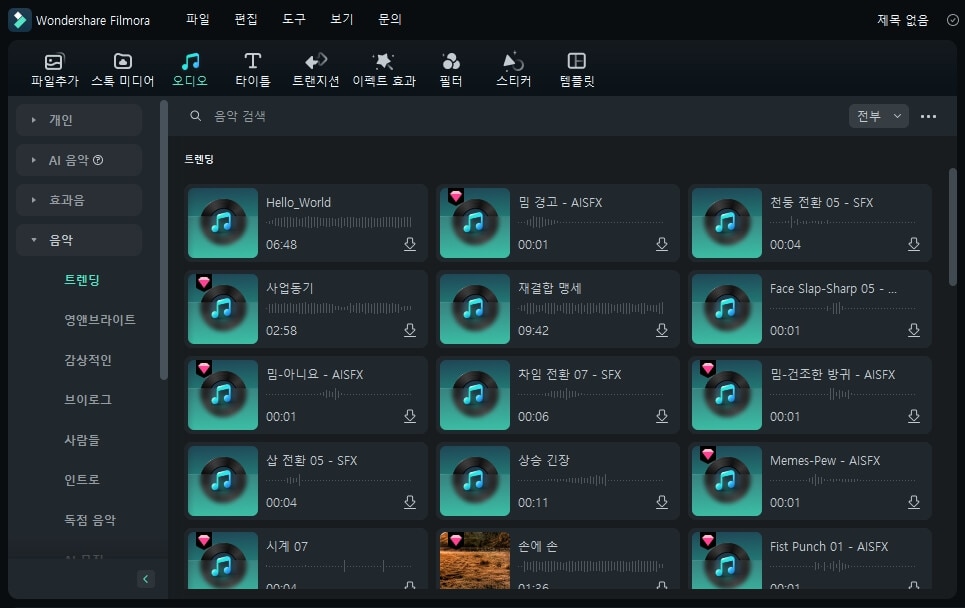
2단계AI 기능 활용하여 음악 만들기
AI 기능을 활용하여 원하는 노래 만들기를 할 수 있습니다. 상단 메뉴 ‘오디오’탭에서 AI 음악을 선택합니다. AI 음악 생성 창이 나타나며 여기에서 음악을 사용자 정의할 수 있습니다. 무드, 테마, 장르를 선택합니다.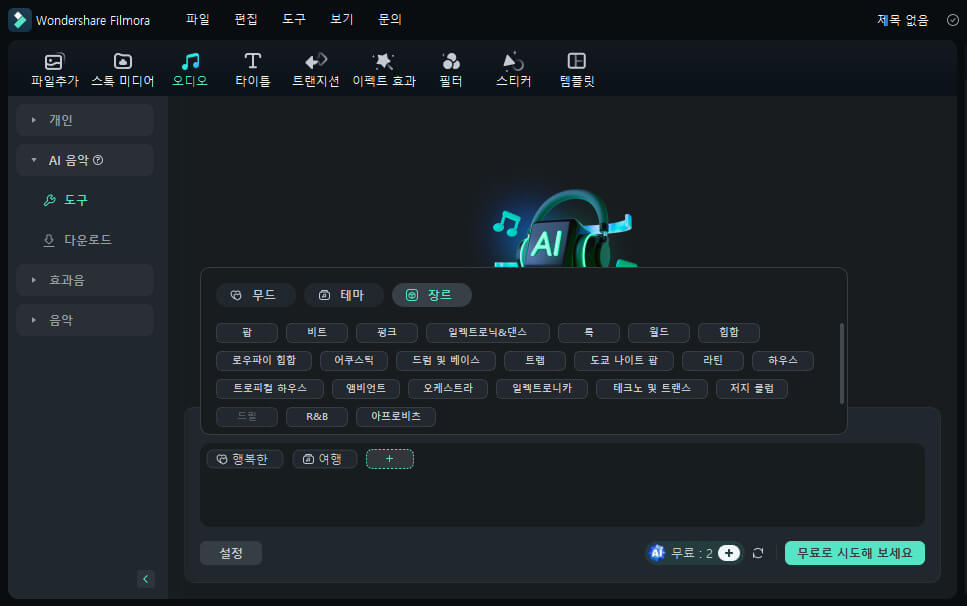
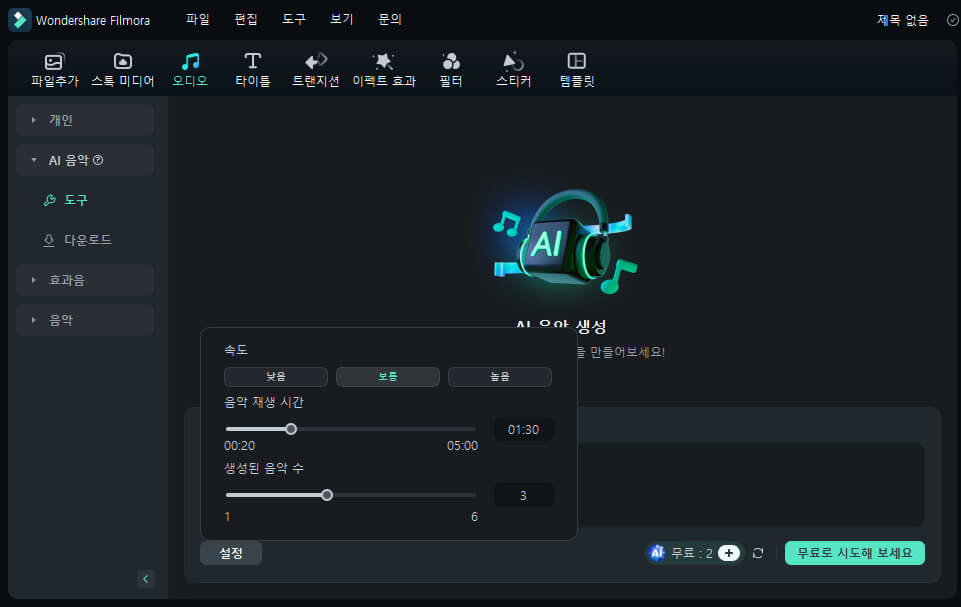
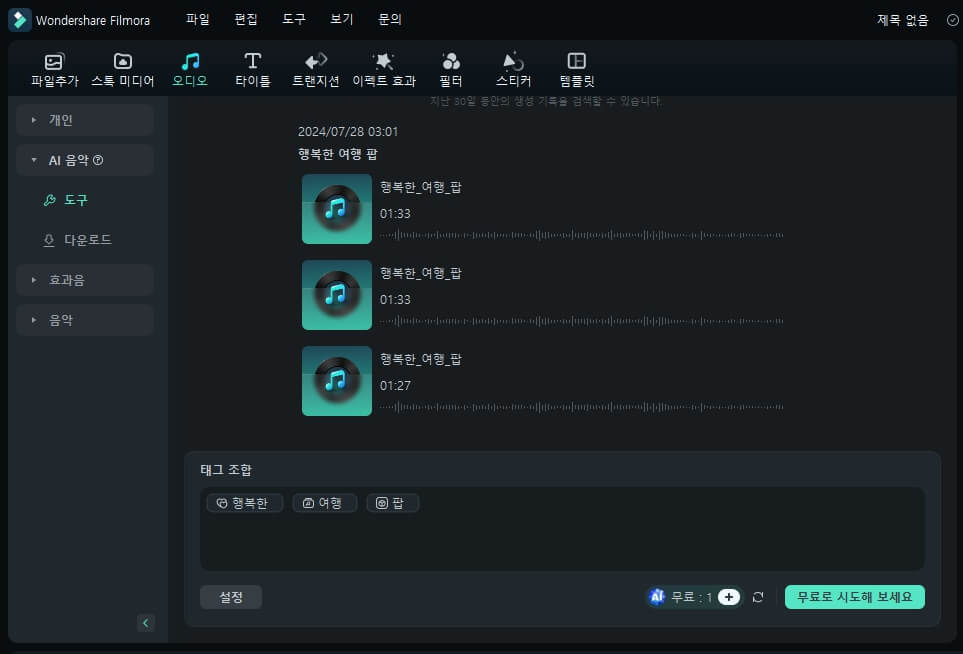
3단계오디오 트랙 편집하기
타임라인에서 오디오 트랙을 선택하여 자르기, 이동, 복사, 붙여넣기 등의 편집을 합니다. 예를 들어, 특정 부분을 잘라내거나 반복할 수 있습니다.
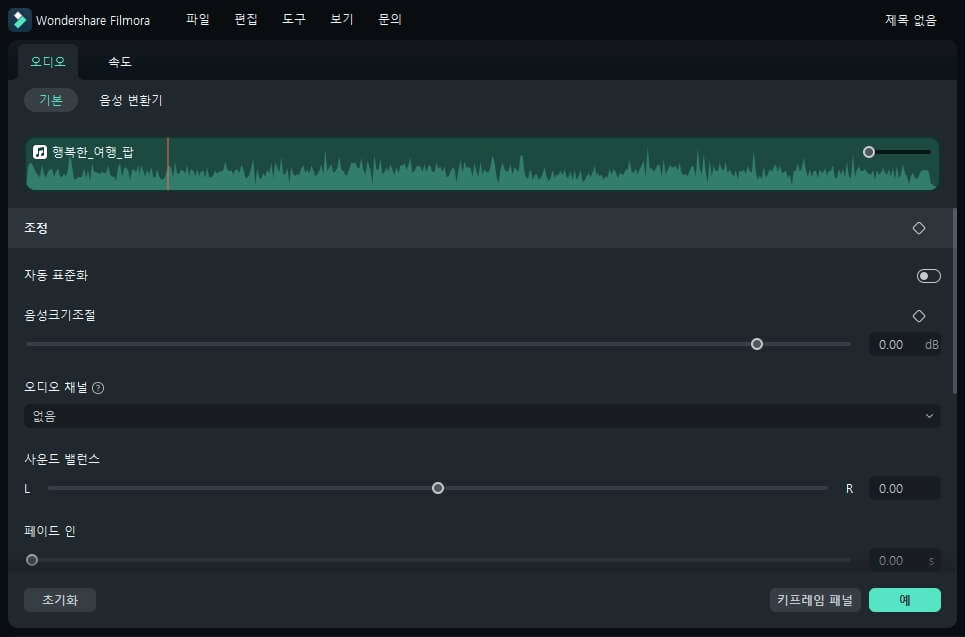
4단계보컬 녹음하기
노래 만들기 과정에서 직접 노래를 녹음하고 싶다면 필모라에서 바로 녹음할 수 있습니다. 타임라인 상단의 ‘녹음’ 버튼을 클릭합니다. 나타나는 녹음 창에서 마이크를 통해 보컬을 녹음할 수 있습니다. ‘녹음 시작’ 버튼을 클릭하여 녹음을 시작하고, 끝나면 ‘녹음 중지’ 버튼을 클릭합니다. 녹음된 파일은 자동으로 타임라인에 추가됩니다.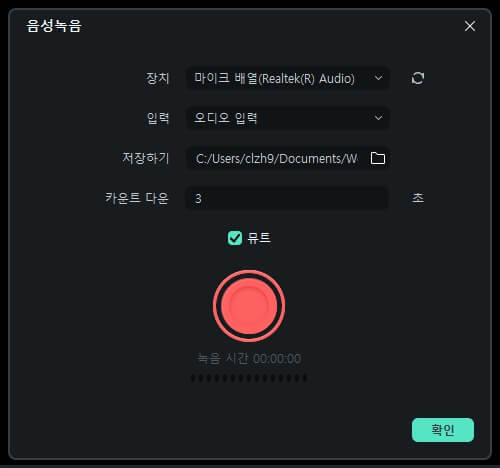
5단계믹싱 및 마스터링
여러 오디오 트랙을 조화롭게 결합하여 완성된 노래 만들기 합니다. 타임라인에 배치된 모든 오디오 트랙을 적절히 믹싱합니다. 각 트랙의 볼륨을 조절하여 전체적인 균형을 맞춥니다. 예를 들어, 보컬이 반주에 묻히지 않도록 볼륨을 조절합니다. 필요에 따라 오디오 효과를 추가하여 사운드를 풍부하게 만듭니다.6단계오디오 파일 내보내기
노래 만들기 완료한 음악을 파일로 저장합니다.상단 메뉴에서 ‘내보내기’를 선택합니다. ‘형식’ 탭에서 ‘MP3’ 또는 원하는 오디오 형식을 선택합니다. 파일 이름과 저장 위치를 지정한 후 ‘내보내기’ 버튼을 클릭합니다. 내보내기 설정 창에서 원하는 비트레이트와 품질을 선택할 수 있습니다. 높은 품질을 원한다면 비트레이트를 높게 설정합니다.